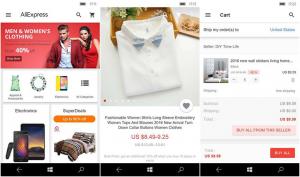Cum să găsiți și să schimbați DPI-ul ecranului în Linux
Valoarea DPI a unui ecran indică câți puncte pe inch sau pixeli pe inch suportă. Pe măsură ce rezoluția crește, crește și densitatea afișajului. Poate știți ce rezoluție are afișajul dvs., dar este posibil să nu aveți idee care este DPI-ul ecranului dvs. Este important să găsiți valoarea DPI corectă în Linux. Setarea acesteia la o valoare incorectă va face ca controalele și pictogramele să pară neclare sau mici. În acest articol, vom vedea cum să găsim valoarea potrivită pentru ecranul dvs.
Publicitate
În distribuțiile moderne, serverul X poate detecta automat valoarea corectă. Dacă valoarea este incorectă, o puteți calcula manual și o puteți modifica în mediul desktop Linux și pentru serverul X la nivel global.
Notă: Nu toate programele Linux arată încă în regulă în modul de înaltă rezoluție. De exemplu, LibreOffice acceptă bine HiDPI, dar nu vine cu o singură temă de pictogramă care să se potrivească la rezoluții înalte. Factorul de scalare al Mozilla Firefox trebuie, de asemenea, ajustat manual. Doar mediul desktop Cinnamon are suport perfect pentru scalarea DPI de pe piață.
Să vedem cum să vă găsiți valoarea DPI în Linux.
Găsiți valoarea DPI pentru ecranul dvs
Pentru a găsi valoarea DPI curentă a ecranului utilizat de Xserver, procedați în felul următor.
- Deschide-ți preferatul emulator de terminal.
- Tastați sau copiați-lipiți următoarea comandă:
xdpyinfo | rezoluție grep -B 2
Ieșirea va fi cam așa:

Linia „rezoluție” arată valoarea reală.
Dacă această valoare nu este corectă, o puteți calcula singur. Iată cum.
Cum se calculează valoarea DPI corectă
Pentru a calcula valoarea DPI corectă, procedați în felul următor.
- Deschideți emulatorul de terminal preferat
- Obțineți dimensiunea ecranului în milimetri executând comanda:
xrandr | grep -w conectat
Ieșirea conține dimensiunea fizică a afișajului în milimetri. În cazul meu, este de 340 mm x 190 mm.

- Transformați-l în centimetri. Valorile mele sunt 34 x 19.
- Convertiți centimetri în inci. Împărțiți valorile la 2,54. În cazul meu, valorile sunt următoarele: 13.39in x 7.48in.
- În cele din urmă, împărțiți valorile rezoluției ecranului la valorile în inchi. În cazul meu, valorile sunt următoarele:
1920/13.39 = 143,390589993=~144.
1080/7.48 = 144,385026738=~144.
Asta e. Pentru ecranul meu, trebuie să folosesc 144 ca valoare DPI. Să vedem cum să-l schimbăm.
Cum se schimbă valoarea DPI
În funcție de mediul desktop grafic pe care îl utilizați, procedura poate fi diferită. Voi trece în revistă câteva cazuri obișnuite care vă vor oferi o idee despre ce să faceți.
Fără mediu desktop/manager de ferestre barebones
Dacă rulați un manager de ferestre fără un DE cu caracteristici complete (de exemplu, Fluxbox), trebuie să creați sau să modificați fișierul /home/numele dvs. de utilizator/.Xresources și să adăugați următoarea linie:
Xft.dpi: 144
Aici și în toate exemplele de mai jos, înlocuiți porțiunea 144 cu valoarea DPI reală.
Dacă fișierul dvs. .Xresources nu este procesat, adăugați următoarea linie la fișierul de pornire (de exemplu, .xinitrc sau un fișier specific managerului de ferestre)
xrdb -merge ~/.Xresources
Alternativ, puteți încerca cu următoarea linie:
xrandr --dpi 144
Cu toate acestea, xrandr poate avea probleme cu anumite drivere de afișare. Încercați să vedeți dacă funcționează sau nu. În cazul meu, asta nu funcționează.
Gnomul 3
Deschideți o nouă fereastră de terminal și executați comanda:
gsettings set org.gnome.desktop.interface scaling-factor 2
Parametrul factor de scalare permite setarea numai numerelor întregi. 1 = 100%, 2 = 200% și așa mai departe.
Xfce
DPI poate fi setat la ceea ce doriți în Setări - Aspect - Font.

Pentru citiri suplimentare, vă recomand să consultați această pagină. Este dedicat Arch Linux, dar sfaturile sunt comune între toate distribuțiile moderne sau pot fi adaptate cu ușurință.